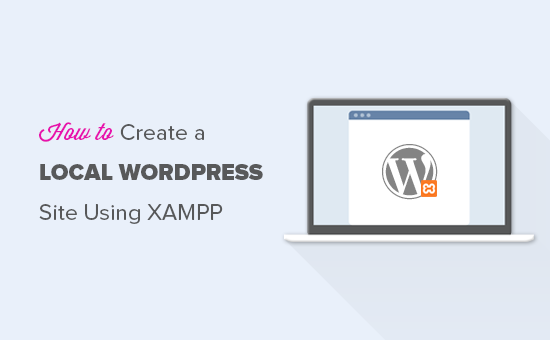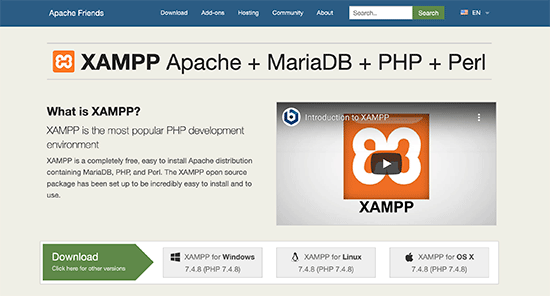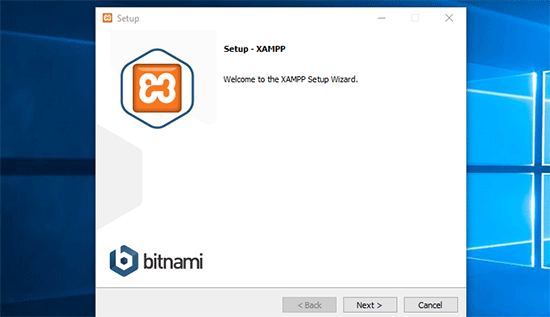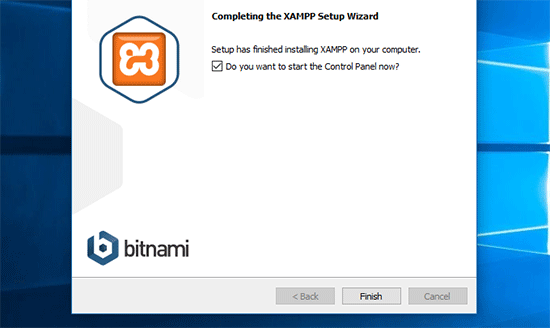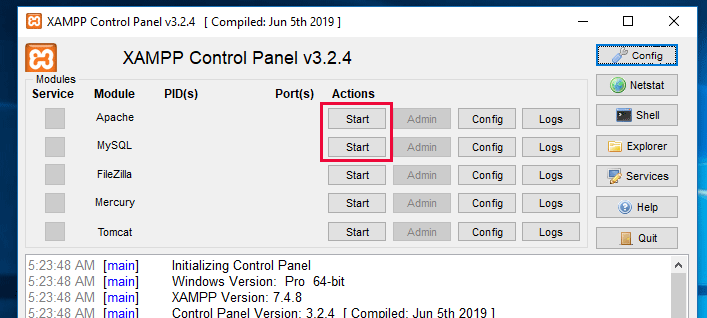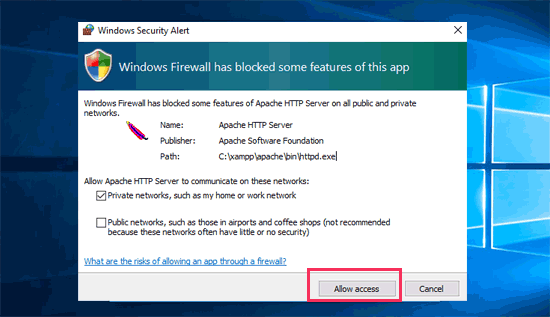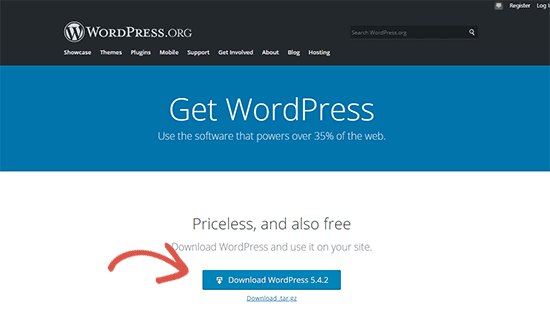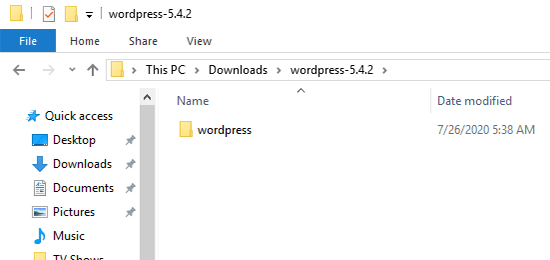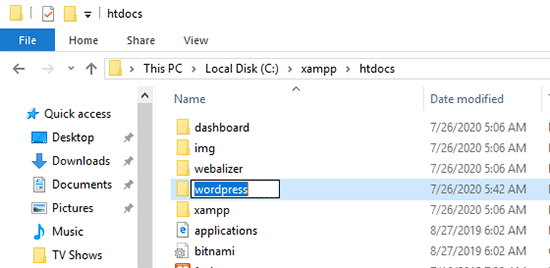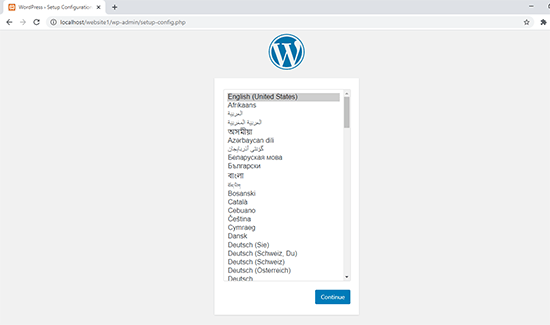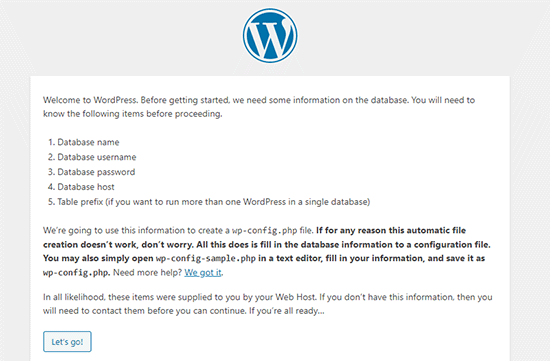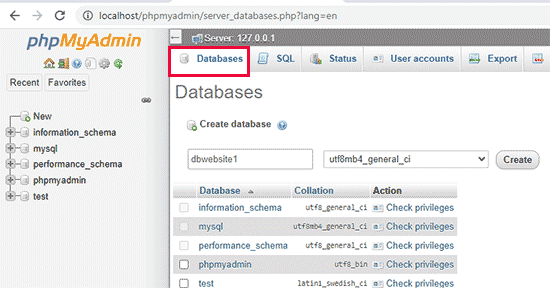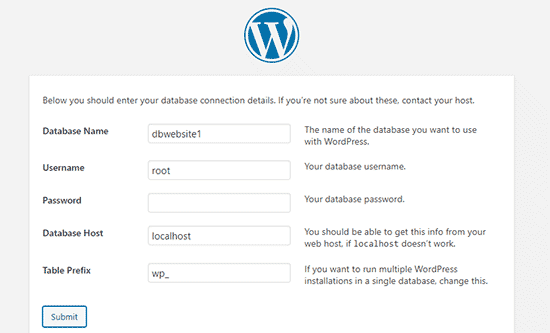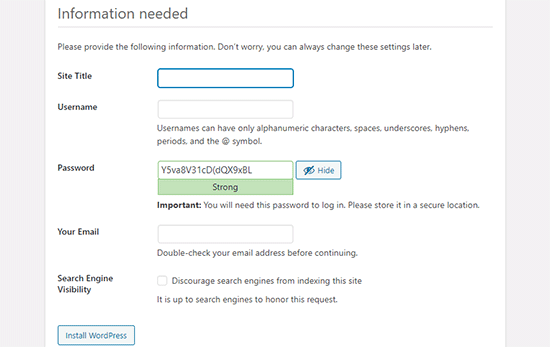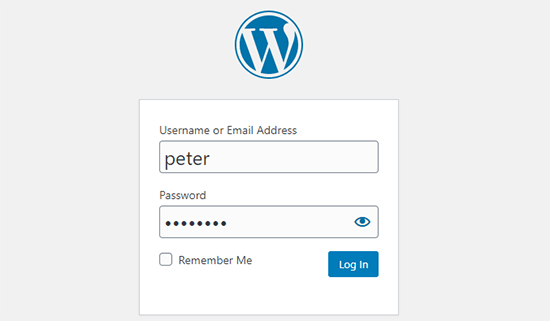使用XAMPP在本地建立WordPress网站作为图形教程
在《2020年构建和安装最新版本WordPress本地环境教程》一文中,我们介绍了四种构建WordPress网站的本地方案:DesktopServer、XAMPP、WAMP或MAMP,但每种方案的介绍可能都是泛泛而谈。
今天我们将详细介绍如何使用XAMPP创建一个本地WordPress网站,帮助站长们在本地电脑上安装WordPress,进行WordPress试用,测试主题和插件,学习WordPress开发。
你为什么想创建一个本地WordPress网站?
在本地环境下搭建WordPress网站是开发者和站长经常做的事情。主要目的是在本地测试WordPress,而不是在线创建网站。
本地网站仅在您的计算机上可见。你可以尝试不同的WordPress主题和插件,测试它们的功能,学习WordPress的基础知识。
如果你已经拥有一个WordPress网站,你可以在你的电脑上创建一个你网站的本地副本(克隆网站),在本地测试环境中尝试新的主题和插件安装、网站代码修改、数据库更改等操作。
毕竟在网上直接修改网站相关的东西可能会有风险,甚至会导致网站下线,给在线用户带来不必要的不良体验。
让我们看看如何使用XAMPP在Windows、Mac或Linux上本地安装WordPress。
什么是XAMPP?
XAMPP是一个软件包,其中包括在您的计算机上设置本地服务器环境所需的所有软件。
为了创建一个本地WordPress网站,我们需要在本地计算机上设置web服务器软件(Apache)、PHP和MySQL。
PHP是一种编程语言,而MySQL是一种数据库管理软件。要运行WordPress,两者缺一不可。
如果在本地电脑上分别安装配置Apache、PHP、MySQL,那是一件让人抓狂的事情,这也是为什么XAMPP这个集成环境软件是必须的。
XAMPP可以帮助你轻松地在本地建立WordPress网站,它是一个跨平台的软件应用程序,支持Windows,Mac和Linux。
本地计算机安装和配置XAMPP软件。
首先,你需要访问XAMPP网站,根据你的电脑系统选择合适的软件版本下载。
XAMPP官方网站
对于不同的操作系统,XAMPP软件的安装向导和应用程序界面可能会有所不同。本文仅基于Windows版本。
下载XAMPP后,双击运行安装程序。
XAMPP装置
XAMPP会询问软件安装路径以及需要安装哪些软件组件。默认设置适用于大多数用户。继续单击“下一步”按钮以完成安装向导。
完成向导后,选择“立即启动控制面板”选项,然后单击“完成”按钮。
XAMPP安装向导
这将启动XAMPP控制面板。要同时启用Web服务器Apache和数据库服务器MySQL,只需单击相应的开始按钮。
XAMPP控制面板
XAMPP将启动Apache和MySQL。在此过程中,您可能会收到来自Windows防火墙或第三方防火墙(如360、QQ电脑管家)的通知,您必须确认“允许访问”,以确保服务的正常运行。
Apache服务启动
稍等片刻,当你看到两个服务的名称以绿色字体显示,表示本地服务器运行正常,这时你就可以开始构建WordPress网站了。
利用XAMPP构建WordPress本地网站
首先,访问WordPress.org的网站,下载WordPress的最新版本。
WordPress下载
解压缩wordpress压缩文件,得到一个WordPress文件夹并复制它。
WordPress文件目录
接下来,打开XAMPP安装文件夹。
Windows系统:一般在C:/Program Files/XAMPP/htdocs或者C:/Xampp/htdocs。
Mac系统,一般在/Applications/XAMPP/htdocs。
将之前复制的wordpress文件夹粘贴到htdocs文件夹下。
然后建议将wordpress文件夹重命名为网站或任何其他名称。不要用中文名字。
WordPress网站路径
接下来,在Web浏览器的地址栏中输入以下URL:
https://localhost/yourwebsite/
你的网站是WordPress文件夹名。可以根据自己的情况用自己的文件夹名替换自己的网址。
下一步将进入WordPress安装向导,选择适合你的语言,点击“继续”按钮继续。
WordPress安装语言
在接下来的界面中,会提示你WordPress需要数据库名称、数据库用户名、密码和主机信息才能安装。
WordPress安装提示
好,然后下去为WordPress网站创建一个数据库。
打开一个新的浏览器选项卡,输入以下地址https://localhost/phpmyadmin/。
XAMPP将启动预装的phpMyAdmin,它通过接口管理数据库。
单击“数据库”选项卡,输入数据库名称,然后单击“创建”按钮来创建它。
WordPress数据库创建
成功创建数据库后,切换到刚刚安装WordPress的界面,点击“开始”按钮继续安装WordPress。
在接下来的界面中,你需要填写WordPress数据库的相关信息。
数据库名——也就是刚刚创建数据库时使用的名称;
用户名-默认为“root”;
密码-在此字段中保留空;
数据库主机——使用本地主机;;
前缀-default,或者改成你喜欢的。
WordPress安装数据库信息填充
点击“提交”按钮继续下一步。
如果本地计算器系统是Windows或Linux,上述设置的信息将保存在名为wp-config.php的WordPress配置文件中。
但是如果是Mac系统,会显示文件的内容,要求你创建一个文件,需要在网站的根文件夹下创建。创建文件后,将之前复制的文本粘贴到文件中,保存文件并返回WordPress安装程序继续。
接下来,你需要填写WordPress站点的相关信息:网站标题、管理员账号用户名、密码和邮箱。
WordPress站点信息填充
填写完所有信息后,点击“安装WordPress”按钮,完成本地WordPress网站建设。
进入/localhost/your website/WP-admin页面,可以使用之前设置的用户名/密码登录网站。
温馨提示:你可以下载这个站点提供的免费主题和插件,并测试WordPress本地站点。
WordPress网站登录
至此,利用XAMPP构建一个WordPress本地网站的图文教程就完成了,希望能对你有所帮助!